Creating in Flow | How to use Google’s new AI Filmmaking Tool
Summary
TLDRFlow es una herramienta de video generativa diseñada para ayudar a los cineastas a crear clips y escenas mejoradas con inteligencia artificial. Utilizando los modelos avanzados de DeepMind, como Veo, Imagen y Gemini, Flow permite generar videos a partir de texto, imágenes o ingredientes específicos, y crear secuencias de clips en la herramienta Scenebuilder. La interfaz es intuitiva, permitiendo la reutilización de elementos, el control de cámaras y la edición eficiente de clips para generar escenas de manera fluida y creativa. Flow ofrece una experiencia innovadora para aquellos que buscan transformar sus ideas en contenido visual impresionante.
Takeaways
- 🎬 Flow es una herramienta de video generativo diseñada para ayudar a los cineastas a crear clips y escenas usando IA.
- 🤖 La herramienta combina los modelos avanzados de Google DeepMind: Veo, Imagen y Gemini.
- 📁 La vista de proyectos permite ver y organizar fácilmente todos tus proyectos y generaciones.
- ✏️ El cuadro de texto por defecto permite convertir texto en video, con un menú desplegable para cambiar de modo.
- 🖼️ El modo 'Frames to Video' permite usar un primer o último frame, o ambos, y ofrece un 'drawer' de ingredientes con frames previamente usados.
- 🎥 Los controles de cámara permiten agregar movimientos de cámara sin necesidad de describirlos en el prompt, mostrando una vista previa del movimiento.
- 🍲 El modo 'Ingredients to Video' permite combinar varios ingredientes en una escena y mantener consistencia de personajes, ubicaciones y objetos.
- 🧩 Con Scenebuilder, se pueden combinar múltiples clips en una escena, utilizando la función 'Jump To' para generar transiciones fluidas entre clips.
- -
- ✂️ Los clips se pueden recortar, extender o guardar frames para reutilizarlos en futuras generaciones.
- -
- 🔄 Es posible reorganizar los clips en la secuencia y finalmente descargar la escena completa desde la herramienta.
Q & A
¿Qué es Flow y para qué se utiliza?
-Flow es una herramienta de video generativo diseñada para ayudar a los cineastas a crear clips y escenas de manera más eficiente utilizando inteligencia artificial.
¿Qué modelos de IA se combinan en Flow?
-Flow utiliza una combinación de los modelos más avanzados de Google DeepMind: Veo, Imagen y Gemini.
¿Cómo se visualizan los proyectos dentro de Flow?
-Todos los proyectos se muestran en la vista de proyectos, donde es fácil desplazarse y revisar cada uno de los proyectos en los que se está trabajando.
¿Qué es el 'prompt box' y cómo se utiliza?
-El 'prompt box' es el área donde se ingresa el texto o instrucciones para generar un video. Por defecto está configurado para convertir texto en video.
¿Qué diferencia hay entre 'text to video' y 'frames to video'?
-'Text to video' genera un video a partir de un texto, mientras que 'frames to video' permite usar imágenes como primer o último fotograma, o ambos, para generar un video a partir de esos elementos visuales.
¿Qué función tiene el 'ingredients drawer'?
-El 'ingredients drawer' es una colección de fotogramas previamente usados que se pueden reutilizar en nuevas generaciones de video.
¿Cómo se pueden controlar los movimientos de cámara en Flow?
-Se pueden agregar movimientos de cámara seleccionando el ícono de cámara y ajustando la posición dentro de la generación, obteniendo además una vista previa del movimiento.
¿Qué permite el modo 'ingredients to video'?
-Este modo permite combinar varios ingredientes (imágenes o elementos) en una sola escena y agregar un prompt que indique cómo deben interactuar en el clip, manteniendo consistencia de personajes, locaciones y objetos.
¿Qué es Scenebuilder y cómo se utiliza?
-Scenebuilder es la herramienta dentro de Flow que permite combinar múltiples clips para crear una secuencia completa, con opciones para recortar, extender y reorganizar clips.
¿Qué hace la función 'Jump To' dentro de Scenebuilder?
-'Jump To' utiliza el modelo Gemini para comprender cómo terminó el clip anterior y generar el siguiente clip de manera fluida, siguiendo las indicaciones del prompt.
¿Cómo se pueden guardar fotogramas para generar nuevos clips más adelante?
-Dentro de Scenebuilder, se puede usar el botón más sobre la línea de reproducción para guardar un fotograma que luego puede servir como inicio o fin de nuevos clips.
¿Cómo se descarga una escena completa en Flow?
-Una vez generados y organizados todos los clips en la secuencia, se puede hacer clic en el botón de descarga para obtener la escena final.
Outlines

Dieser Bereich ist nur für Premium-Benutzer verfügbar. Bitte führen Sie ein Upgrade durch, um auf diesen Abschnitt zuzugreifen.
Upgrade durchführenMindmap

Dieser Bereich ist nur für Premium-Benutzer verfügbar. Bitte führen Sie ein Upgrade durch, um auf diesen Abschnitt zuzugreifen.
Upgrade durchführenKeywords

Dieser Bereich ist nur für Premium-Benutzer verfügbar. Bitte führen Sie ein Upgrade durch, um auf diesen Abschnitt zuzugreifen.
Upgrade durchführenHighlights

Dieser Bereich ist nur für Premium-Benutzer verfügbar. Bitte führen Sie ein Upgrade durch, um auf diesen Abschnitt zuzugreifen.
Upgrade durchführenTranscripts

Dieser Bereich ist nur für Premium-Benutzer verfügbar. Bitte führen Sie ein Upgrade durch, um auf diesen Abschnitt zuzugreifen.
Upgrade durchführenWeitere ähnliche Videos ansehen

Como Usar CGDream Tutorial 2024 | Nueva IA para Crear Imagenes GRATIS

¡Probando VEO 3 y LAS NOVEDADES MÁS IMPORTANTES del GOOGLE I/O!

Capitulo 4 Clase 3 Creatividad en acción: métodos efectivos para crear con IA

Capítulo 1, Clase 1: Activa tu mente creadora con IA

Consensus: IA para buscar información científica
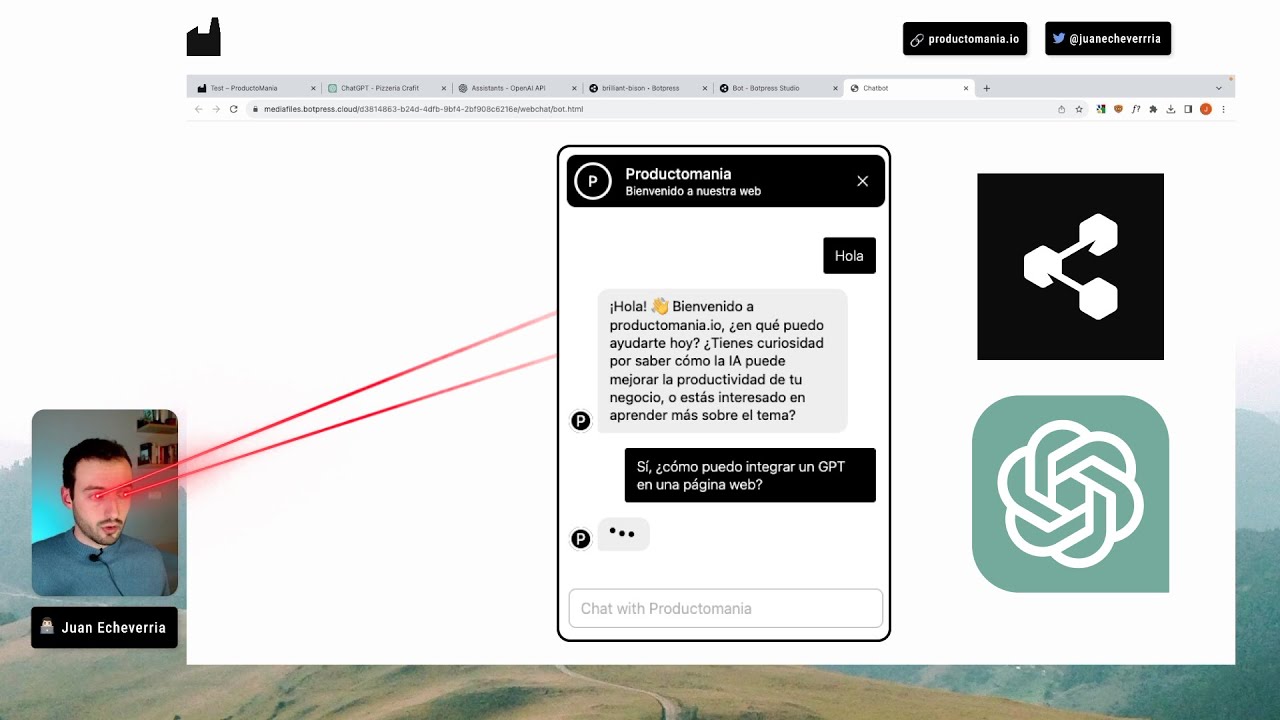
Cómo EMBEBER UN GPT en una página WEB [Tutorial paso a paso]
5.0 / 5 (0 votes)
